Hogyan találja meg IP-címét Windows 10 rendszeren
Mit kell tudni
- Ethernet: Válassza ki Ethernet a Beállítások menüben, és keresse meg az IPv4-címet a Tulajdonságok részben.
- Wi-Fi: Válassza ki Wi-Fi a Beállításokban, és ott a Tulajdonságok részben láthatja az IPv4-címet.
- Keresse meg külső internetes IP-címét: Ellenőrizze az útválasztó internetport-konfigurációját, vagy használjon egy webhelyet, például a WhatIsMyIP.com-ot.
Ez a cikk számos módszert ismertet az IP (Internet Protocol) cím megkeresésére Windows 10 rendszerű számítógépen a parancssor használatával és anélkül.
Keresse meg IP-címét a Windows beállításaiban
A Windows 10 rendszerű számítógépének IP-címe a számítógép azonosítója azon a hálózaton, amelyhez csatlakozik. Előfordulhat, hogy bizonyos programok használatához szüksége lehet az IP-címére. Szerencsére az IP-cím megkeresése Windows 10 számítógépen egyszerű.
Az IP-cím megkeresése a Windows 10 beállítási területén attól függ, hogy a Wi-Fi hálózati vagy az ethernet interfészt használja-e a hálózathoz való csatlakozáshoz.
-
Válassza a Start lehetőséget, és írja be Beállítások. Válassza a Beállítások alkalmazást.
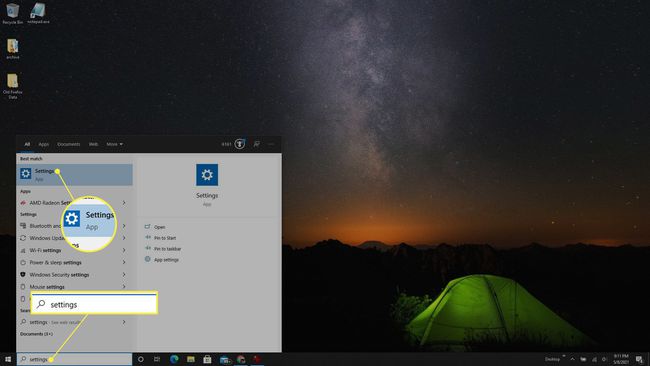
-
A Beállítások ablakban válassza a lehetőséget Hálózat és Internet.
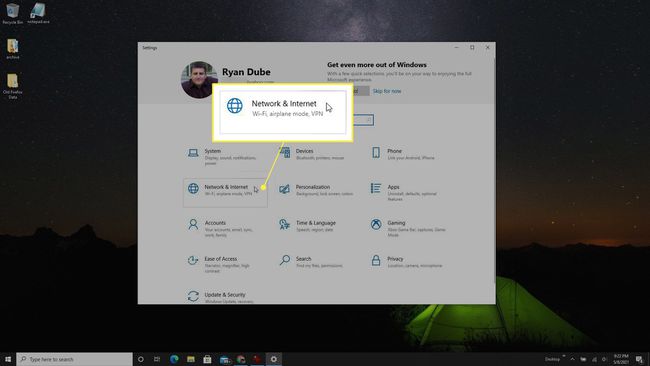
-
Ha Etherneten keresztül csatlakozik a hálózathoz, válassza a lehetőséget Ethernet a bal oldali menüből. Ezután válassza ki a Ethernet csatlakoztatva ikon.
A használt rendszertől függően a hálózatának más neve is lehet. Ha igen, válassza ki a hálózatának megfelelőt.

-
Görgessen le az oldalon a Tulajdonságok részhez, és keresse meg a IPv4cím. Ez a számítógép IP-címe azon a hálózaton, amelyhez csatlakozik.

-
Ha Wi-Fi-t használ, válassza a lehetőséget Wi-Fi a Beállítások ablak bal oldali menüjéből. Válaszd ki a Wi-Fi csatlakoztatva ikont az ablak tetején.
Az ikonjának más neve vagy címkéje lehet. Válassza ki a hálózatának megfelelőt.
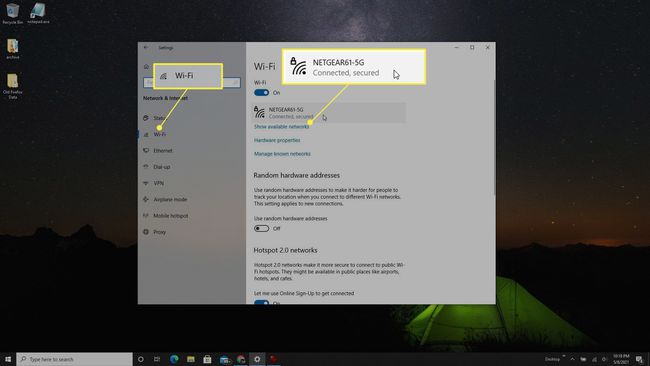
-
A Wi-Fi beállítások ablakban görgessen le a Tulajdonságok részhez, és keresse meg a IPv4-cím ezen az oldalon.
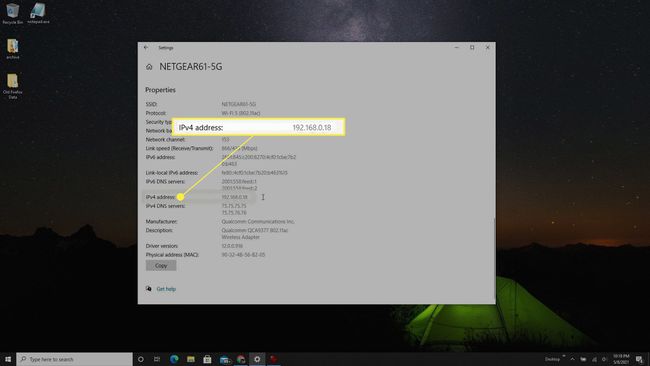
Keresse meg IP-címét a parancssor segítségével
Egy egyszerű eszközzel ellenőrizheti azt az IP-címet is, amelyet a Windows 10 számítógépe használ az aktuális hálózathoz való csatlakozáshoz ipconfig parancsot a parancssori eszköz segítségével.
-
Válassza a Start lehetőséget, és írja be a „parancssor” kifejezést, kattintson jobb gombbal a Parancssor alkalmazásra, és válassza ki Futtatás rendszergazdaként.

-
Írja be az „ipconfig” parancsot, és nyomja meg a gombot Belép. Görgessen le ahhoz az Ethernet- vagy Wi-Fi-adapterhez, amellyel a hálózathoz csatlakozik, és keresse meg IPv4-cím. Ez megjeleníti a Windows 10 számítógép IP-címét.

Keresse meg külső internetes IP-címét
A fenti módszerek megmutatják számítógépe „helyi” IP-címét, vagyis azt az IP-címet, amelyet a router rendelt a számítógépéhez a helyi otthoni hálózaton. Ez azonban nem az az IP-cím, amelyet az interneten használ.
Az Ön internetes IP-címe az, amelyet internetszolgáltatója (ISP) rendelt a routeréhez. Ezt a "külső" IP-címet kétféleképpen szerezheti meg: vagy az útválasztó ellenőrzésével, vagy egy olyan webszolgáltatás használatával, amely megmutatja az Ön internetes IP-címét.
-
Csatlakozzon az otthoni útválasztóhoz rendszergazdaként, és miután bejelentkezett, keresse meg a kábelinformációkat és az internetes port információkat tartalmazó részt. Íme, látnia kell IP-cím/maszk, amely megjeleníti az Ön internetes IP-címét.

-
Egy másik lehetőség, hogy használjon egyet a számos webhely közül, amelyek beszámolhatnak Önnek az Ön IP-címéről. Ezek közül kettő a legnépszerűbb WhatIsMyIP.com és MyIP.com.
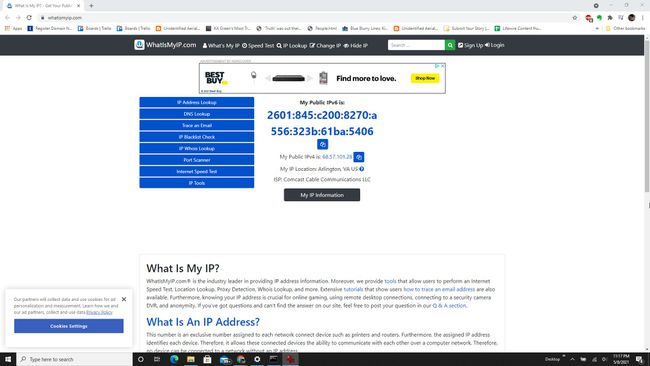
Ezen lehetőségek bármelyike megadja az Ön internetes IP-címét.
GYIK
-
Hogyan találhatom meg a helyi IP-címemet a Windows 10 rendszerben?
Keresse meg helyi IP-címét a Windows 10 rendszerben Hálózat és internet beállítások. Válassza ki a Ethernet csatlakoztatva ikon vagy Wi-Fi csatlakozás ikonra. Ezután görgessen ide Tulajdonságok és keresse meg IPv4-címét.
-
Hogyan találhatom meg a statikus IP-címemet a Windows 10 rendszerben?
Ha konfigurálta a statikus IP-cím, más néven a fix IP cím, Windows 10 rendszerű számítógépén keresse meg és válassza ki a Hálózati és megosztási központ. Válassza ki Adapterbeállítások módosítása. Kattintson jobb gombbal a kapcsolat ikonra és válassza ki Tulajdonságok, majd görgessen lefelé az IPv4-cím megtekintéséhez.
-
Hogyan találhatom meg az útválasztóm IP-címét a Windows 10 rendszerben?
Az útválasztó IP-címének megkereséséhez, nyissa meg a Parancssort, és írja be ipconfig. nyomja meg Belép. Keresse meg az útválasztó IP-címét a mellett Alapértelmezett átjáró. Vagy irány a Kezelőpanel > Hálózat és internet és válassza ki Megtekintheti a hálózat állapotát és a feladatokat. Válassza ki a sajátját kapcsolat ikonra > Részletek. Keresse meg az útválasztó IP-címét a mellett IPv4 alapértelmezett átjáró.
